Dans cet article, nous allons expliquer comment modifier l’affichage des notifications iOS 16, afin que vous ne manquiez aucune de vos notifications.
Oui, le nouveau système d’exploitation mobile d’Apple est maintenant disponible. Consultez la liste des appareils pris en charge par iOS 16 pour voir si votre iPhone peut recevoir la nouvelle mise à jour. Apple a apporté des outils intéressants avec cette mise à jour, a découvert les principales fonctionnalités d’iOS 16 ici ! Vous vous demandez peut-être : « Dois-je mettre à jour vers iOS 16 maintenant ou attendre ? Eh bien, nous devons vous dire qu’il y a 9 fonctionnalités cachées d’iOS 16 à ne pas manquer.

Vous pouvez également apprendre à ajouter des widgets à l’écran de verrouillage. Découvrez les meilleurs widgets d’écran de verrouillage iOS 16 en visitant nos guides. De cette façon, vous apprendrez à personnaliser l’écran de verrouillage sur iOS 16. Si vous n’aimez pas le bouton de recherche, découvrez comment supprimer le bouton de recherche de l’écran d’accueil dans iOS 16.
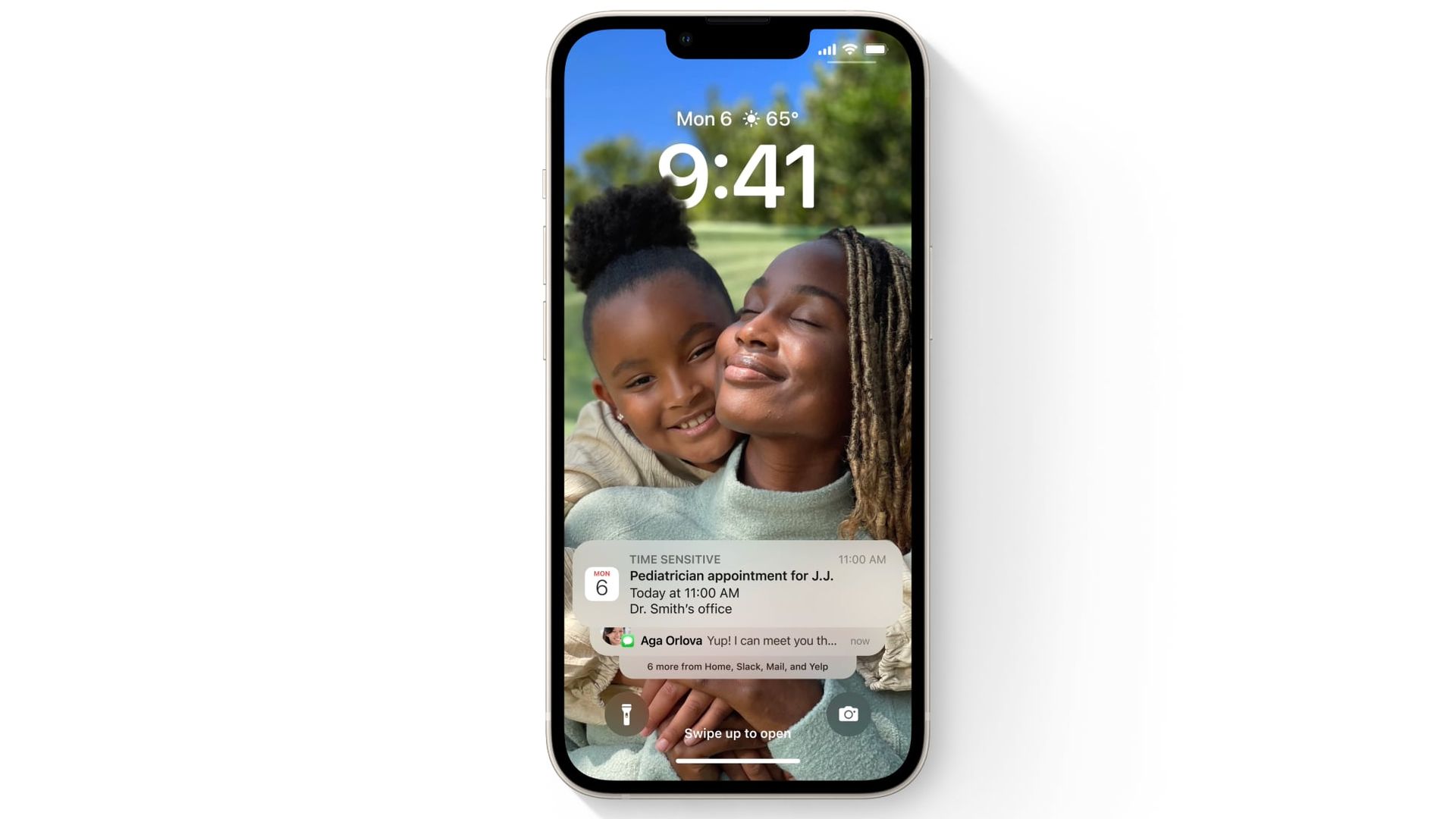
Comment changer l’affichage des notifications iOS 16 ?
Apple a apporté des modifications importantes à l’écran de verrouillage de l’iPhone en iOS16, y compris de nombreuses couches de personnalisation et la possibilité d’ajouter des widgets. Apple a modifié la façon dont les alertes apparaissent et a introduit des choix sur la façon dont elles doivent être affichées dans le cadre de sa refonte de la conception. Les notifications apparaissent désormais en bas de l’écran plutôt qu’en haut en raison de la nouvelle conception de l’écran de verrouillage. Cela se traduit par un avis plus modeste qui n’interfère pas avec les widgets que vous avez mis en place. Vous pouvez voir les alertes en glissant vers le haut depuis le bas de l’écran, puis vers le bas pour les masquer.
Vous pouvez également ajuster la disposition de la liste des notifications sur l’écran de verrouillage en la pinçant. Les alertes peuvent être affichées sous la forme d’une liste conventionnelle, d’une pile ou d’un décompte numérique indiquant le nombre de notifications nécessitant votre attention. Vous pouvez également choisir l’une de ces dispositions comme valeur par défaut de votre écran de verrouillage via une nouvelle option dans les paramètres.
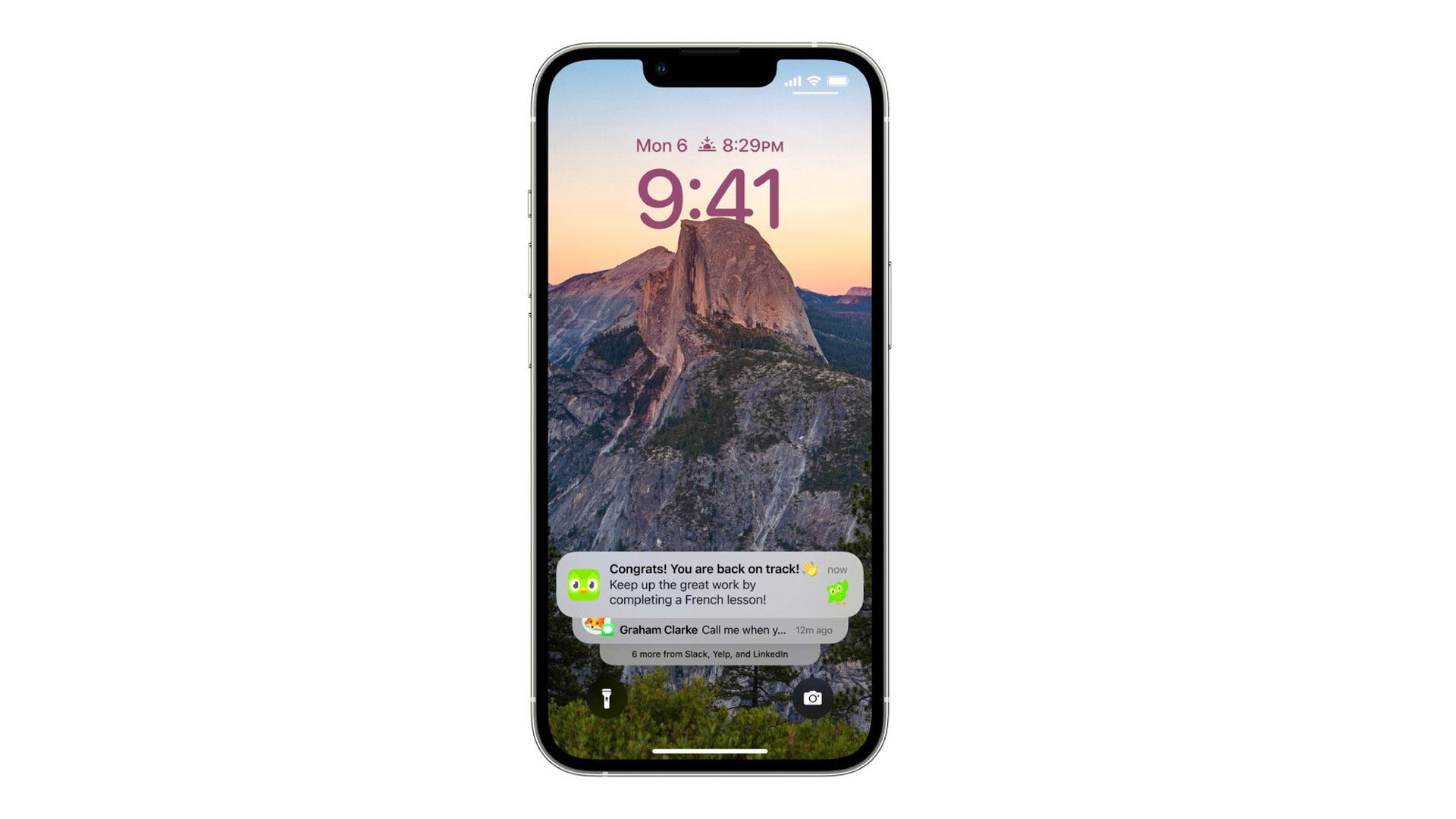
- Sur votre iPhone, ouvrez l’application Paramètres.
- Sélectionnez Notifications.
- Sélectionnez Afficher en tant que.
- Choisissez parmi les options suivantes : Compter, Empiler ou Liste.
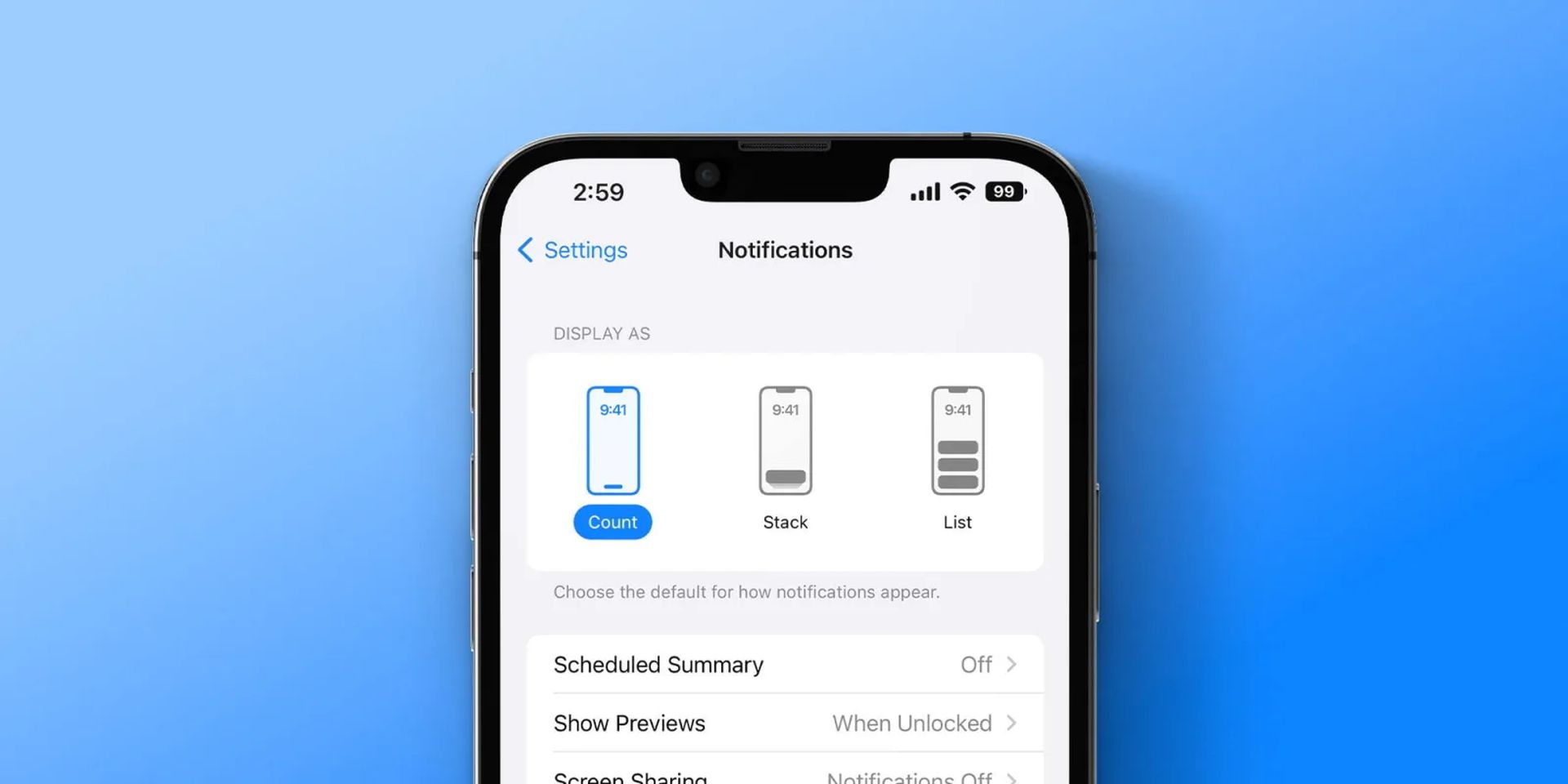
C’est tout ce qu’il y a à savoir sur la façon de modifier l’affichage des notifications iOS 16. L’ajustement sera effectué instantanément et toutes les futures alertes devraient apparaître sur l’écran de verrouillage en fonction de la configuration choisie.
Dois-je mettre à jour vers iOS 16 ?
Bien qu’iOS 16 propose de nouvelles fonctionnalités intéressantes, vous feriez mieux d’attendre iOS 16.1, iPadOS 16.1 et éventuellement macOS Ventura, qui sortiront tous en octobre. De nouvelles fonctionnalités sont proposées, ainsi qu’une expérience plus stable. Même si vous souhaitez mettre à niveau vers iOS 16 immédiatement, attendre après la première version est souvent un choix judicieux. Vous pouvez au moins donner à Apple une ou deux semaines jusqu’à ce que la mise à jour de correction de bogues iOS 16.0.1 soit disponible. Si vous voulez en savoir plus, assurez-vous de vérifier si je dois mettre à jour vers iOS 16 maintenant ou attendre.
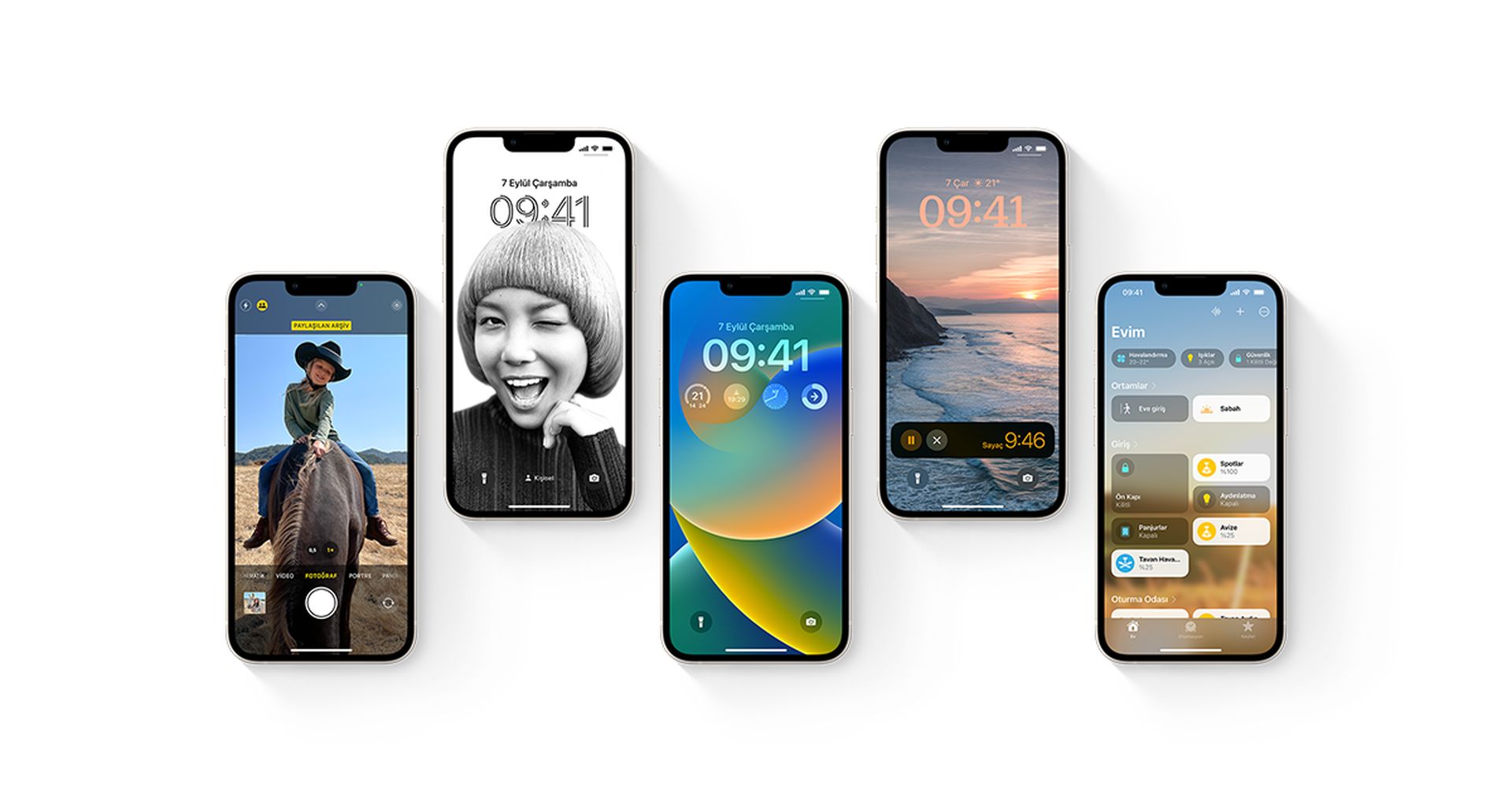
Nous espérons que vous avez apprécié cet article sur la façon de modifier l’affichage des notifications iOS 16. Si vous l’avez fait, nous sommes sûrs que vous apprécierez également la lecture de certains de nos autres articles, tels que comment créer un fond d’écran Stranger Things dans iOS 16, iOS 16 : comment créer des groupes d’onglets Safari ou les nouvelles fonctionnalités et modifications d’iOS 16.1.
Source: Comment changer l’affichage des notifications iOS 16 ?





